Как исправить ошибку, когда Apple Music продолжает приостанавливать работу?
Содержание
- 1 Как исправить ошибку, когда Apple Music продолжает приостанавливать работу?
- 1.1 Способы исправления ошибки Apple Music, которая постоянно приостанавливается
- 1.1.1 Исправление 1: перезагрузите устройство
- 1.1.2 Исправление 2: принудительно закрыть приложение
- 1.1.3 Исправление 3: проверьте статус приложения
- 1.1.4 Исправление 4. Загрузите последнее обновление iOS
- 1.1.5 Исправление 5: отключить режим низкого трафика
- 1.1.6 Исправление 6: отключить автоматическое обнаружение уха
- 1.1.7 Исправление 7: сброс настроек сети
- 1.1 Способы исправления ошибки Apple Music, которая постоянно приостанавливается

Apple Music — одно из наиболее часто используемых встроенных приложений устройства iOS. Вы можете использовать платформу для прослушивания музыки всех жанров. Однако, как и любое другое приложение в Интернете, оно также имеет свои ошибки и сбои. И в этом посте мы поговорим об одной из многих проблем, с которыми сталкиваются пользователи музыкального приложения Apple.
Многие пользователи сообщают, что Apple Music автоматически приостанавливается. Если вы также столкнулись с той же проблемой, то вам нужно найти этот пост. Здесь мы поговорим о том, как исправить ошибку приостановки Apple Music. Итак, без лишних слов, давайте сразу перейдем к теме.
Способы исправления ошибки Apple Music, которая постоянно приостанавливается
На данный момент разработчики не предложили какого-либо конкретного решения для устранения этой проблемы. Однако существует множество обходных путей, которые могут помочь вам в этой ситуации. Итак, давайте проверим их один за другим.
Исправление 1: перезагрузите устройство
Всякий раз, когда вы сталкиваетесь с ошибкой Apple Music, которая постоянно приостанавливает работу, первое, что вам следует сделать, — это перезагрузить устройство. Перезапуск устройства устранит любые ошибки и удалит их, вызвавшие проблему. Итак, нажмите и удерживайте кнопку питания и выберите вариант перезагрузки.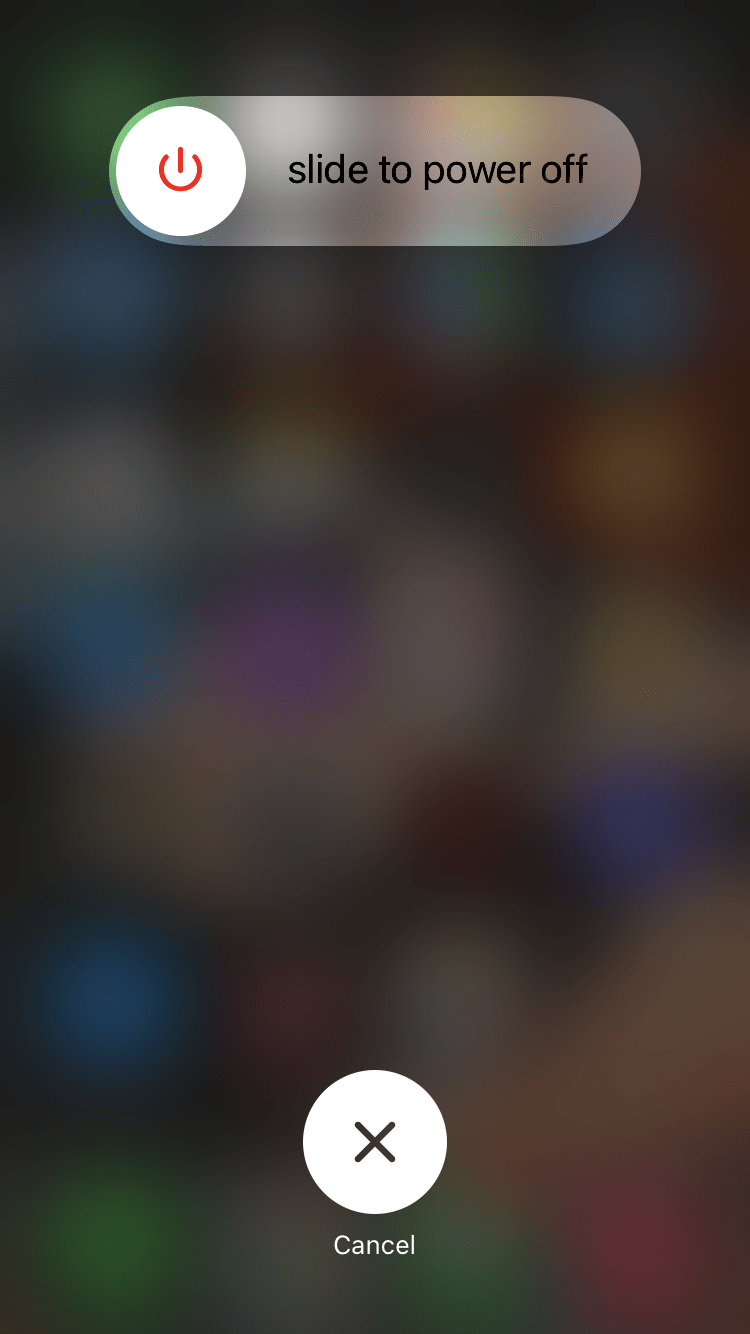
После перезагрузки запустите приложение Apple Music и слушайте любимую музыку. Проверьте, устранена ли проблема со случайной паузой.
Исправление 2: принудительно закрыть приложение
Принудительный выход из приложения может быть еще одним эффективным решением текущей проблемы. Иногда бывает достаточно принудительного выхода из приложения Apple Music, чтобы избавиться от проблемы случайной приостановки, особенно если проблема вызвана временным сбоем. Итак, вот что вам нужно сделать, чтобы принудительно закрыть приложение Apple Music.
- Если у вас iPhone с Touch ID, дважды нажмите кнопку «Домой», чтобы открыть недавнюю задачу. А если у вас iPhone с функцией распознавания лиц, проведите пальцем вверх от нижней части экрана, чтобы открыть недавнюю задачу.
- Проведите вверх по приложению Apple Music, чтобы закрыть его навсегда.
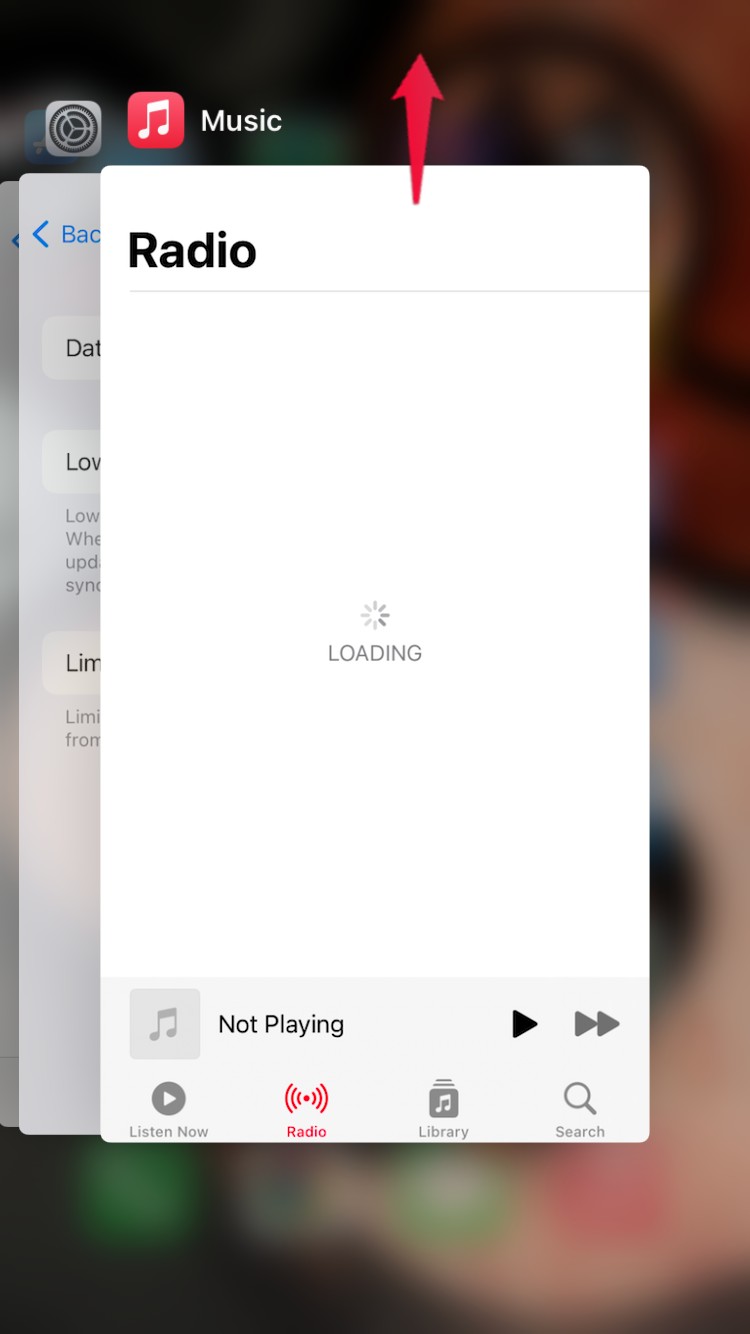
Теперь перезапустите приложение Apple Music и проверьте, устранена ли проблема.
Исправление 3: проверьте статус приложения
Проблема, с которой вы сейчас столкнулись, может быть результатом фоновой проблемы с приложением. Чтобы проверить это, посетите Статус системы Apple . На веб-сайте проверьте цвет рядом с Apple Music.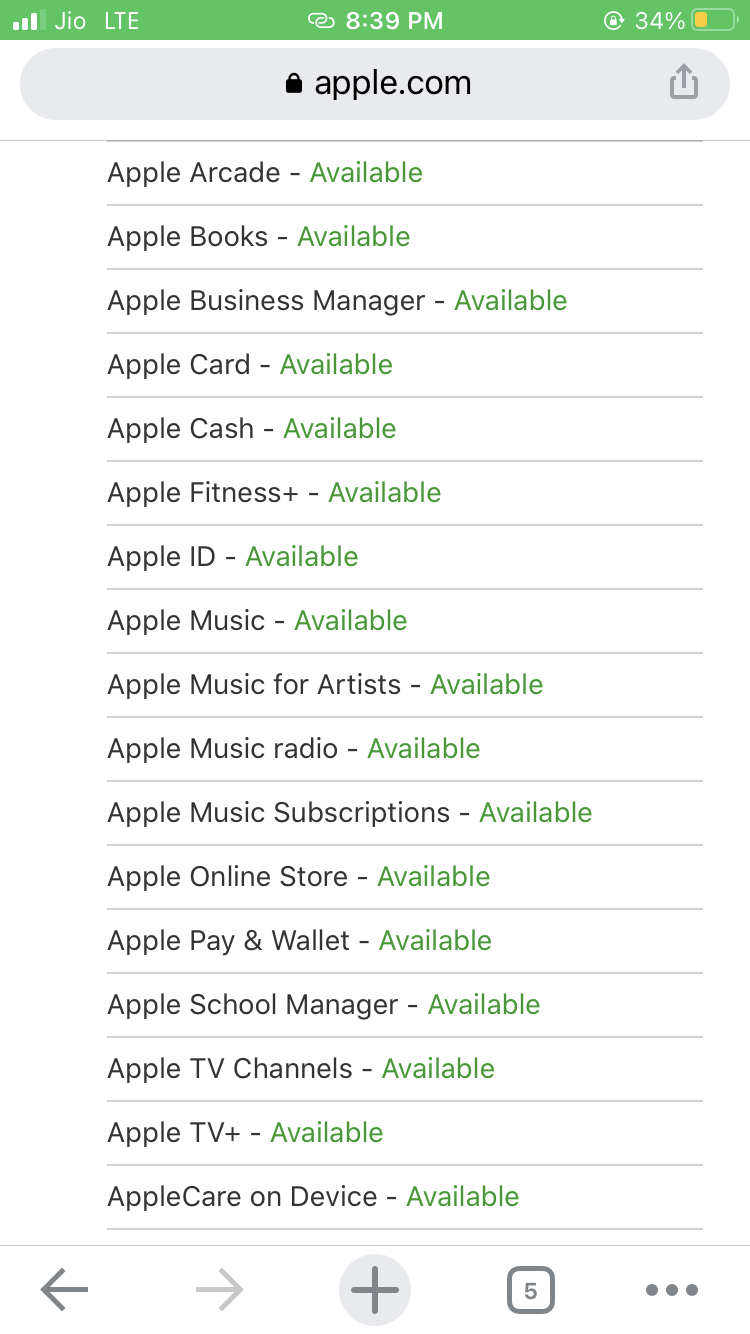
Если цвет зеленый, то это означает, что с приложением все в порядке. Принимая во внимание, что если вы видите красный или оранжевый цвет, это означает, что с приложением возникла какая-то фоновая проблема. В таком случае единственное, что вы можете сделать, это подождать, пока Apple не устранит проблему.
Исправление 4. Загрузите последнее обновление iOS
Самое приятное в Apple то, что они продолжают регулярно выпускать обновления. Особенно, когда они узнают, что пользователи сталкиваются с проблемами в любом из встроенных приложений. Таким образом, загрузка последнего обновления iOS может оказаться эффективным способом избавиться от проблем с видео, которые не воспроизводятся на iPhone.
Итак, вот что вам нужно сделать, чтобы загрузить последнее обновление iPhone.
- Перейдите в меню настроек на своем iPhone.
- Нажмите «Общие», а затем выберите «Обновление программного обеспечения».
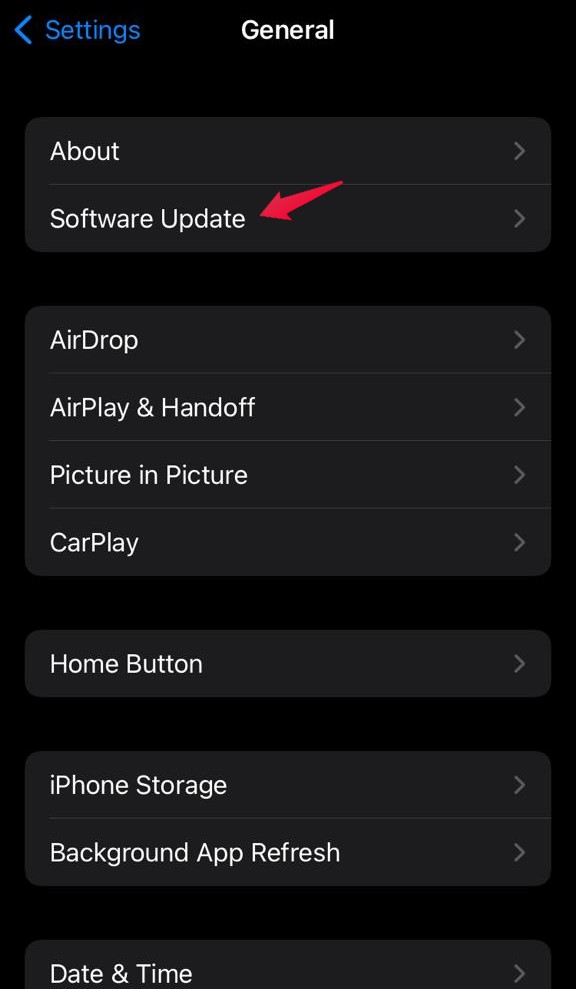
- Теперь ваш iPhone будет искать все доступные обновления. На момент написания этой статьи последнее обновление, доступное для iPhone, — iOS 15.2.1.
- Нажмите на кнопку «Загрузить и установить», чтобы начать процесс загрузки.
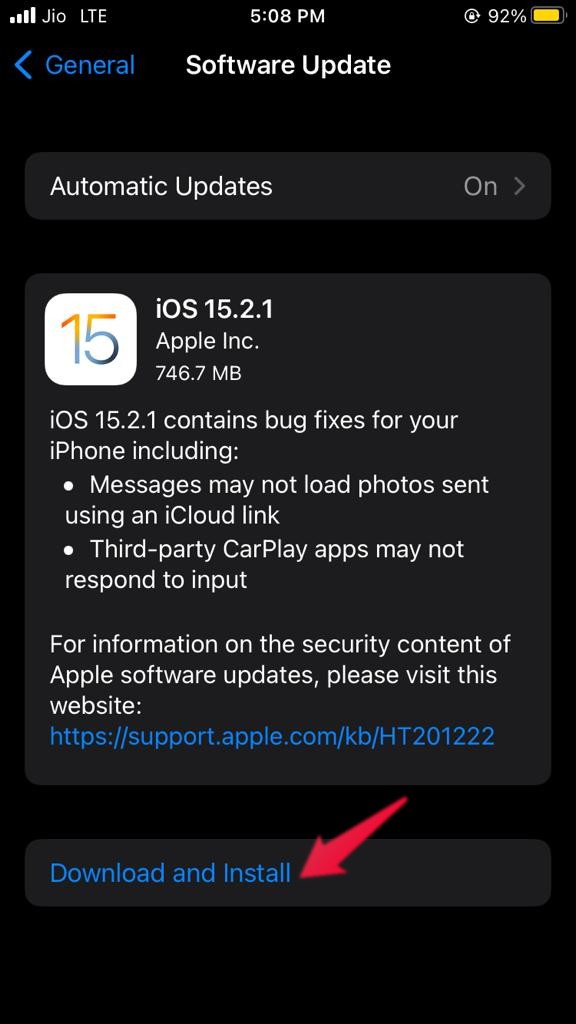
- Загрузив последнее обновление iOS, нажмите кнопку Установить.
Теперь вашему iPhone потребуется несколько минут, чтобы установить последнее обновление iOS. После этого проверьте, решена ли проблема с приостановкой Apple Music или нет.
Исправление 5: отключить режим низкого трафика
Мы все знаем, сколько данных потребляют YouTube и Apple Music. Но чтобы противостоять этому, в iPhone есть функция режима низкого трафика. Это помогает сохранить данные, пока вы находитесь в сотовой сети. Но в то же время это также может спровоцировать упомянутую проблему.
В качестве решения этой проблемы вы можете попробовать отключить режим малого объема данных и посмотреть, изменится ли это что-нибудь для вас. Для этого вам необходимо выполнить следующие действия.
- Перейдите в меню настроек на своем устройстве iOS.
- Нажмите «Мобильные данные», а затем выберите «Параметры мобильных данных».
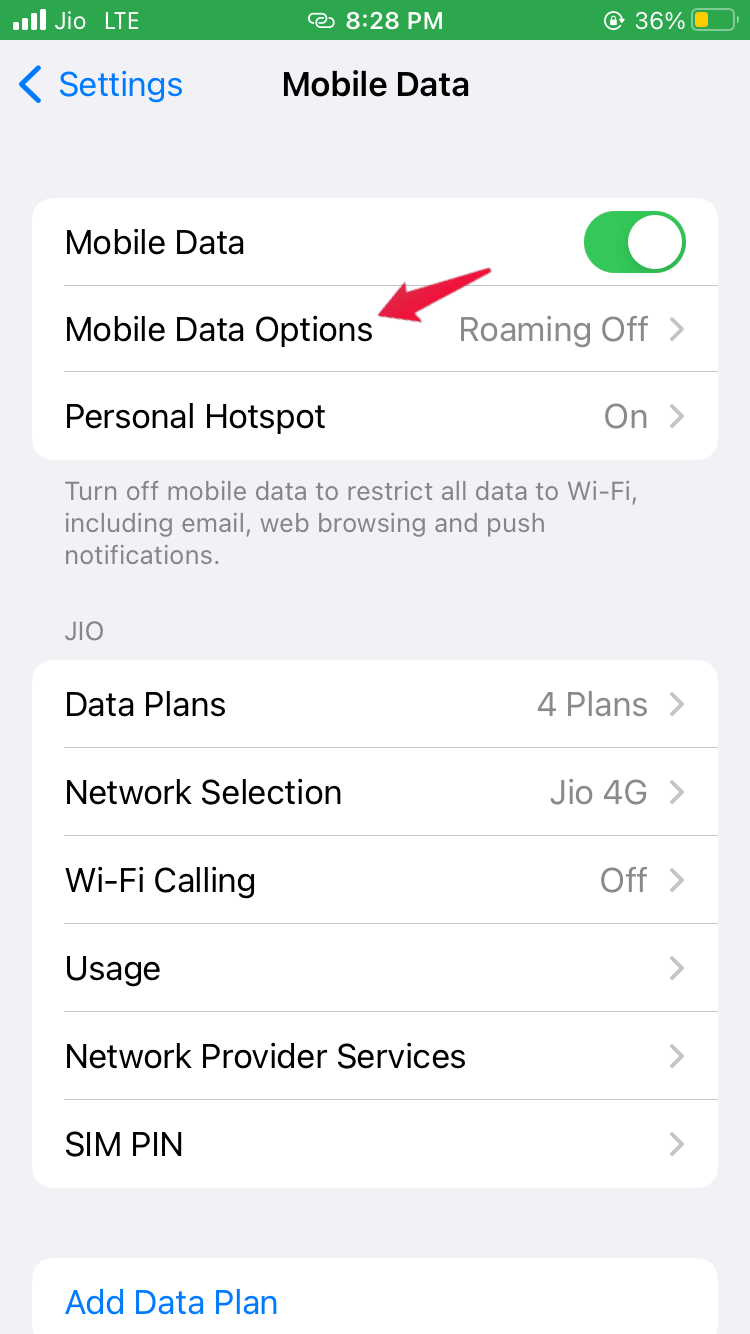
- Отключите параметр «Режим низкого трафика».
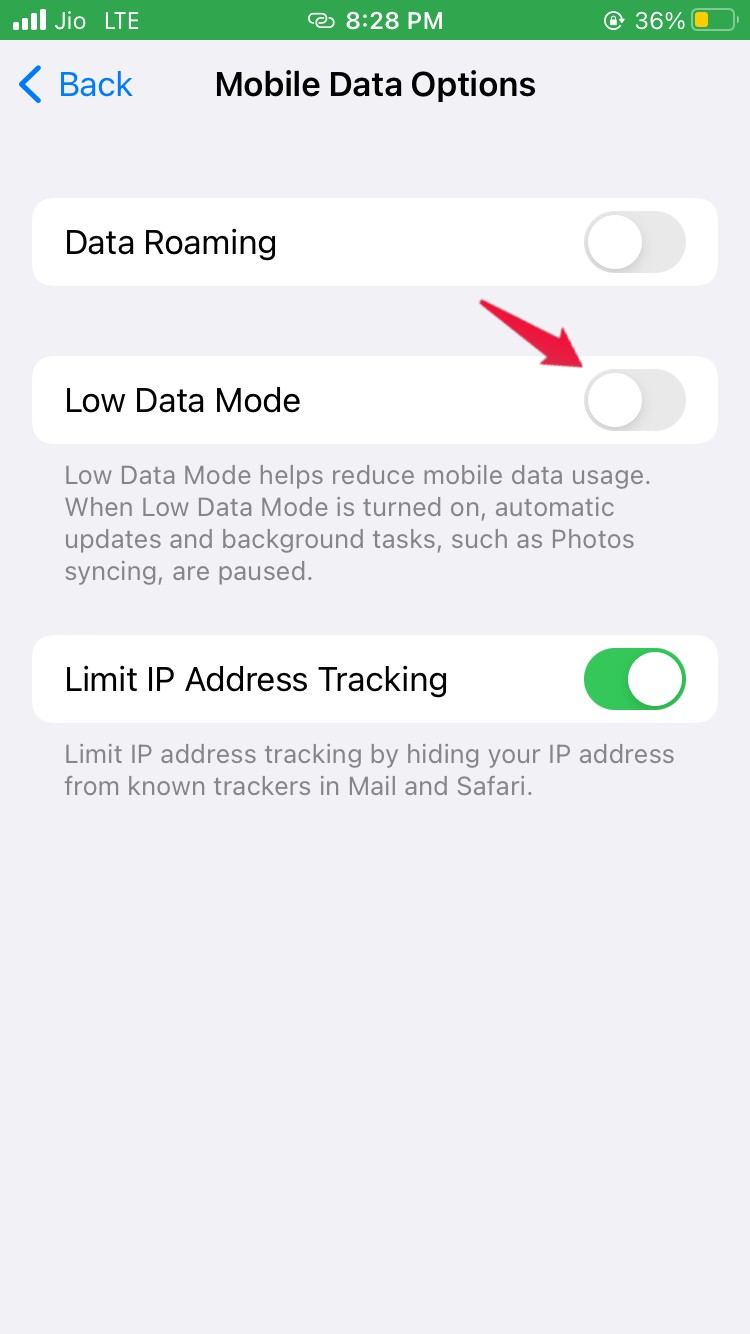
Теперь проверьте, решена ли проблема или нет.
Исправление 6: отключить автоматическое обнаружение уха
Все устройства iOS оснащены функцией автоматического обнаружения уха. Эта функция гарантирует, что музыка автоматически приостанавливается, когда вы снимаете беспроводные наушники. Но если возникнут проблемы с подключением, то вы, скорее всего, столкнетесь с упомянутой проблемой.
В качестве решения этой проблемы вам придется отключить автоматическое обнаружение уха. Для этого вам необходимо выполнить следующие действия.
- Откройте меню настроек на устройстве iOS.
- Нажмите на опцию Bluetooth, а затем нажмите на опцию «Информация» рядом с подключенными наушниками.
- Теперь отключена функция «Автоматическое обнаружение уха».
Исправление 7: сброс настроек сети
Если ни один из вышеперечисленных способов не помог вам решить проблему, последнее, что вы можете попробовать, — это перезагрузить сеть. Для этого вам необходимо выполнить следующие действия.
- Откройте «Настройки» и выберите «Общие».
- Нажмите «Перенести или сбросить настройки iPhone».
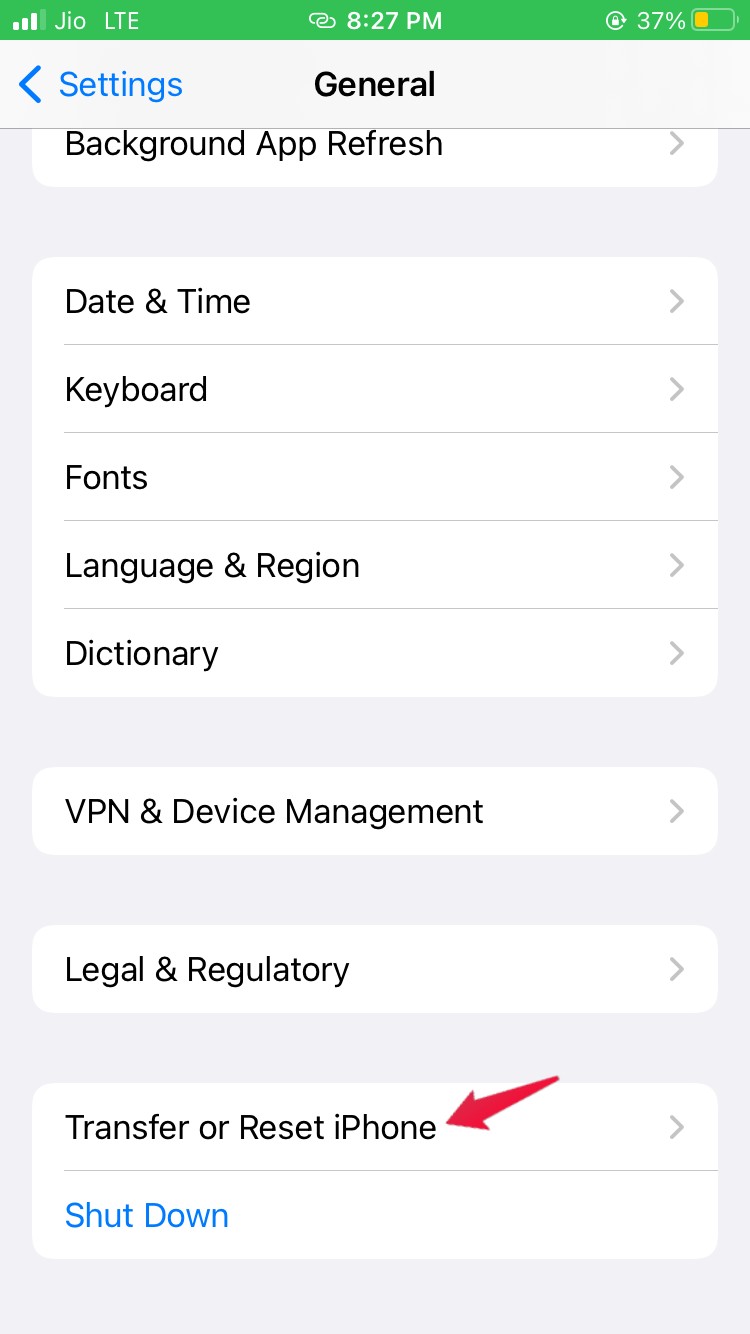
- Нажмите Сбросить, а затем выберите «Сбросить настройки сети».
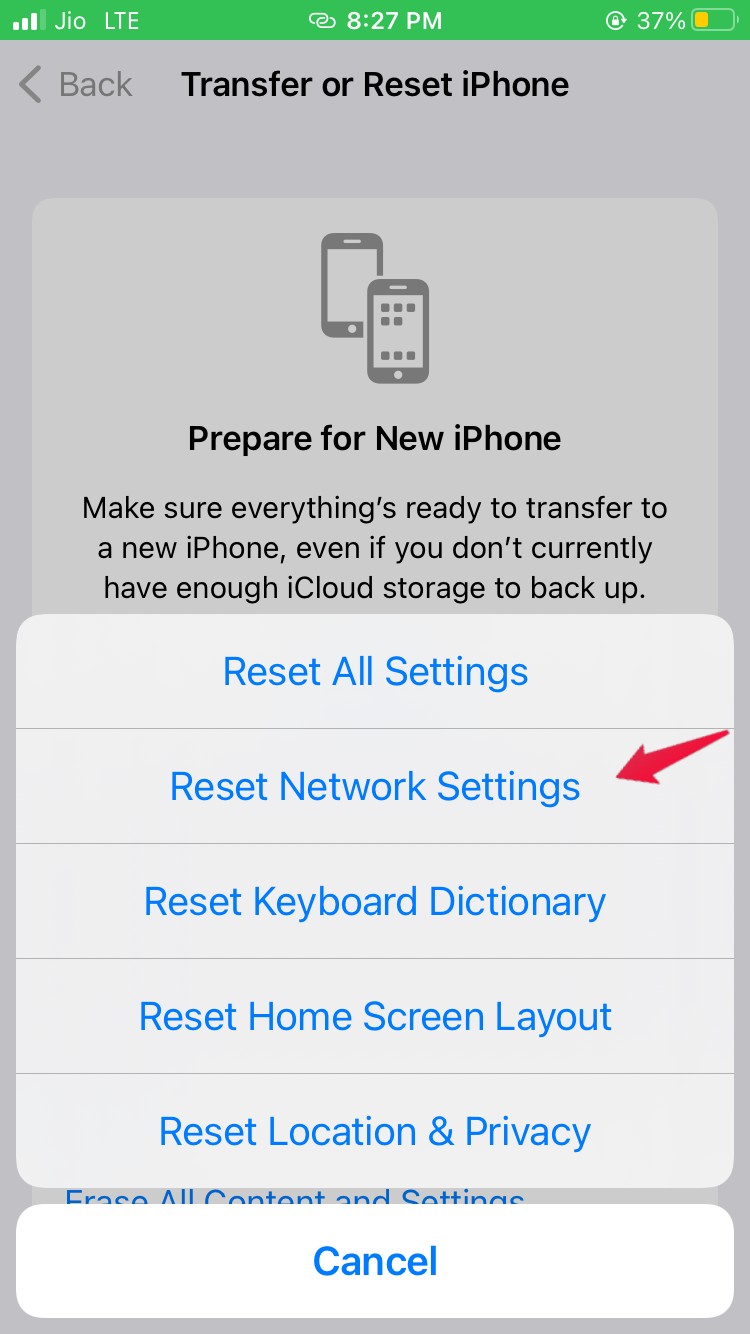
Устройству потребуется несколько секунд, чтобы сбросить настройки сети. Как только это будет сделано, откройте Apple Music, и вы увидите, что больше не сталкиваетесь с проблемой постоянной паузы.
Заключительные слова
Вот как исправить ошибку, из-за которой Apple Music постоянно приостанавливается. Дайте нам знать в комментариях, решена ли проблема или нет. Вы также можете поделиться любым другим обходным путем, который, по вашему мнению, поможет решить вышеуказанную проблему.


